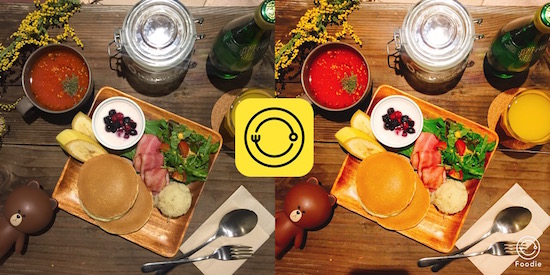どうもハンサムクロジです。
先日リリースされた料理をきれいに撮影するためのカメラアプリ『Foodie』。今回は、このアプリの便利な使い方をまとめてご紹介したいと思います。
シャッター音や位置情報、ロゴの消去方法など、基本的な使い方を知りたい方はぜひチェックしてみてください!
どのくらい美味しそうに撮れるの?
まずは『Foodie』がどれだけ美味しそうに撮影できるのか、同じ被写体の写真を比較してみました。
左が標準のカメラアプリ、右が『Foodie』を使って撮影した写真です。
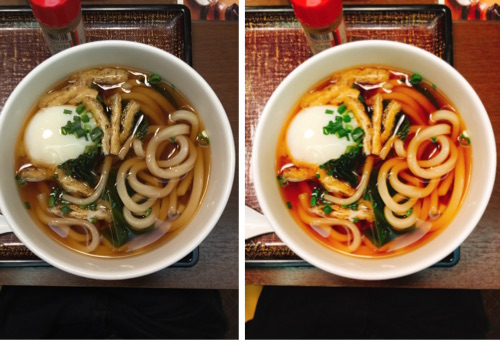
好みもあるかと思いますが、右の写真の方が美味しそうに見えないでしょうか!?
『Foodie』を使えば、このような写真を簡単に撮影することができます!
シャッター音/ロゴ/位置情報の消去
キレイな写真を撮りたいならシャッターボタンを押すだけでオーケーなのですが、その他のオプション機能を利用するには設定が必要です。
シャッター音/写真に挿入されるロゴ/写真に添付される位置情報を削除するには、撮影画面左下のボタンをタップして、次のページ左上の歯車をタップ。
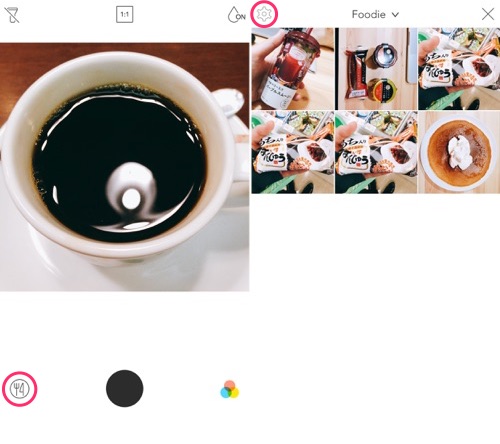
すると設定画面が開くので「位置情報」「消音」「Foodieマーク」をオフにすることで、それぞれの機能を削除することができます!
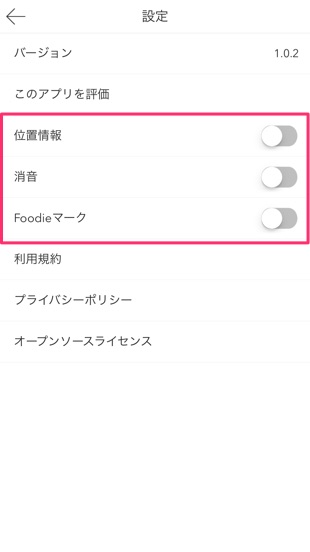
キレイに真上から撮影する方法
『Foodie』には、料理を真上からキレイに撮影するための機能も搭載されています。
料理の真上にiPhoneを構えて並行にすると、画面が黄色く変化して、シャッターボタンに「TOP」と表示されます。
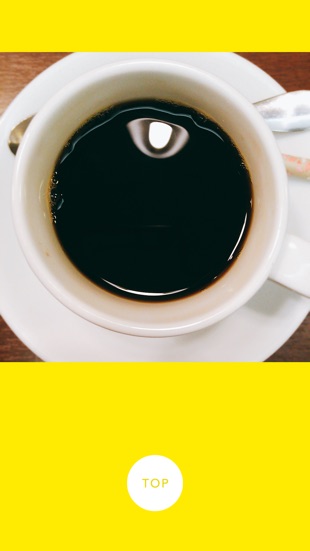
このタイミングで撮影すれば、ズレのない真上からの写真を簡単に撮影することができますよ!
リアルタイムで加工する方法
右上のボタンからボカシ加工、右下のボタンからフィルタ加工を選択して、仕上がりを確認しながら撮影することもできます。
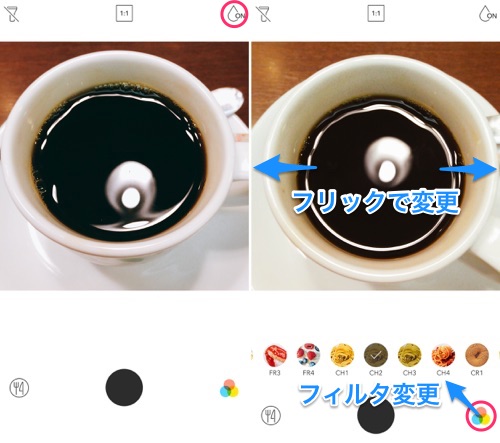
撮影画面を左右にフリックしてフィルタを切り替えることも可能。好みの写真を簡単に作れます!
撮影済みの写真を加工する方法
他のアプリで撮影した写真を加工することもできます。撮影画面左下のボタンをタップして一覧から写真を選択し、
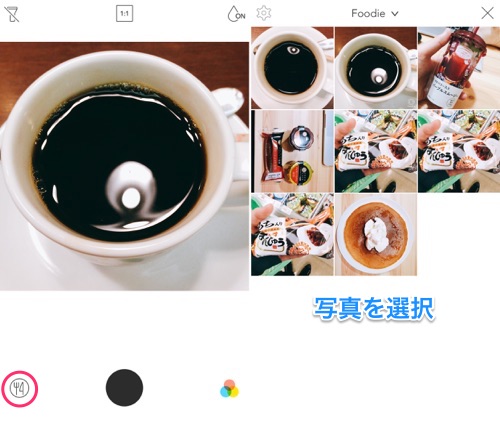
次の画面で真ん中のボタンをタップして、フィルタなどを選択して完了。
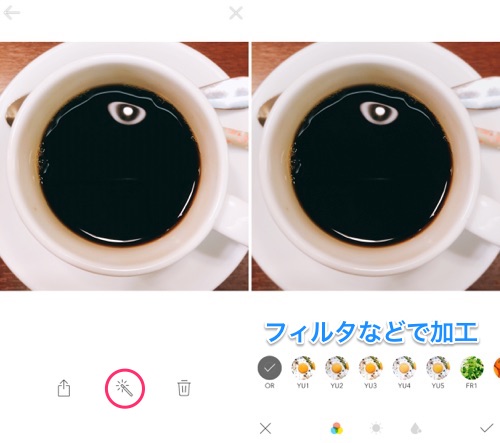
他のアプリを利用して撮影した写真も『Foodie』のフィルタで改めて美味しそうな写真に加工しなおすことができますよ!
以上、より便利に使う方法をまとめてご紹介いたしました。もし知らない機能があった方は、参考にしてみてください!!